

Esta lección está hecha con PSPX9.
Pero se puede hacer con otras versiones.
© por SvC-Design

Materialen Download :
Here
*******************************************************************
Materiales
blokken.pspimage
castorke_tubes_dames_234_102014.png
Narah_mask_0531.jpg
NarahsMasks_1618.jpg
tekst-ulrika.png
ulrika-1-cre@nnie.PspSelection
ulrika-2-cre@nnie.PspSelection
******************************************************************
Filtro:
Filtro - toadies - what are you?
******************************************************************
Paleta de colores:
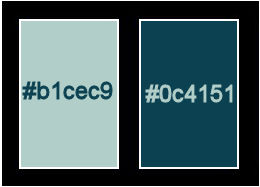
******************************************************************
Metodo de trabajo
Cuando se usan otros tubos y colores, el modo de fusión y / o la opacidad de la capa pueden diferir
******************************************************************
Preparaciones generales:
¡¡Primero instala tus filtros antes de que se abra tu PSP !!
Máscaras: guarda en tu carpeta de máscaras en PSP, a menos que se indique lo contrario
Textura y patrón: guarda en tu folleto de texturas en PSP
Selecciones: guarda en tu carpeta de Selecciones en PSP
Abre tus tubos en PSP
******************************************************************
Vamos a empezar - ¡Que te diviertas!
Recuerda guardar tu trabajo regularmente
******************************************************************
1.
Archivo - nuevo - imagen de 650 x 500 píxeles - transparente
2.
Establezca en su paleta de materiales: color de primer plano a la luz (# b1cec9) y
color de fondo en oscuro (# 0c4151)
3.
Active su herramienta de relleno de inundación: complete su imagen con su color de primer plano
4.
Selecciones - seleccionar todo
5.
Activar castorke_tubes_dames_234_102014.png
eliminar marca de agua
Editar - copiar
6.
Activar su imagen
Editar - pegar en la selección
7.
Seleccciones – anular seleccion
8.
Efectos – efectos de la imagen – mosiaco integrado- Menú desplegable: predeterminado
9.
Ajustar - desenfoque - desenfoque radial
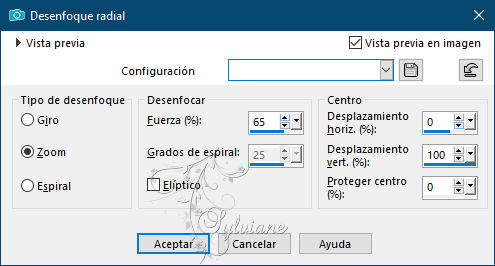
10.
Capas - duplicar
11.
Imagen – espejo – espejo vertical
12.
Modo de mezcla: Luz Fuerte
13.
Pon tu paleta de capas - la opacidad en 50
14.
Efectos – efectos de medio Artistico – Pinceladas
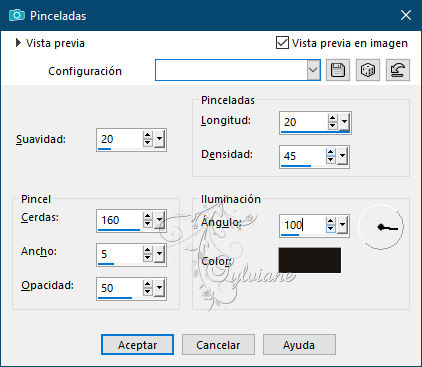
15.
Efectos – efectos de los borders – realzar mas
16.
Selecciones - seleccionar todo
17.
Imagen - agregar bordes - simétrico NO marcado - color: fondo
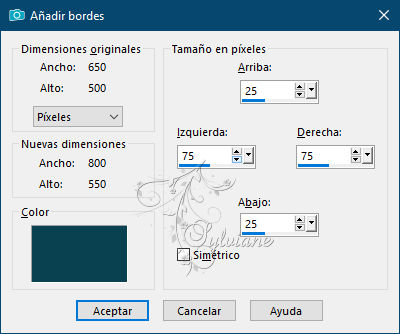
18.
Efectos – efectos de la imagen – mosiaco integrado - La configuración es correcta
19.
Selecciones - invertir
20.
Ajustar - desenfoque - desenfoque radial - la configuración es correcta
21.
Efectos – efectos de medio Artistico – Pinceladas - la configuración es correcta
22.
Selecciones - invertir
23.
Efectos - efectos 3d - sombra paralela - color: negro
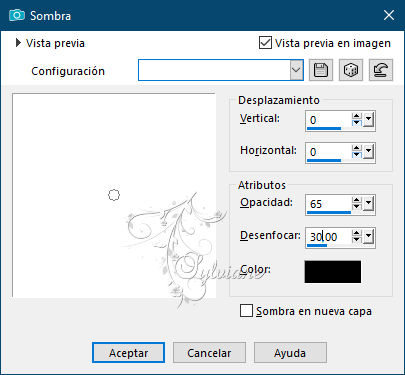
24.
Seleccciones – anular seleccion
25.
Efectos – efectos de la imagen – mosiaco integrado

26.
Editar - copiar
27.
Imagen - agregar bordes - simétrico NO marcado - color: primer plano
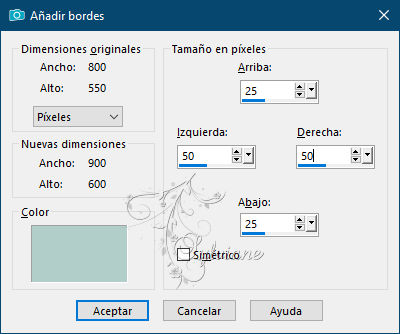
28.
Efectos – efectos de la imagen – mosiaco integrado - La configuración es correcta
29.
Selecciones – cargar/guardar selecciones – cardar selecciones desde disco… ulrika-1-cre@nnie.PspSelection
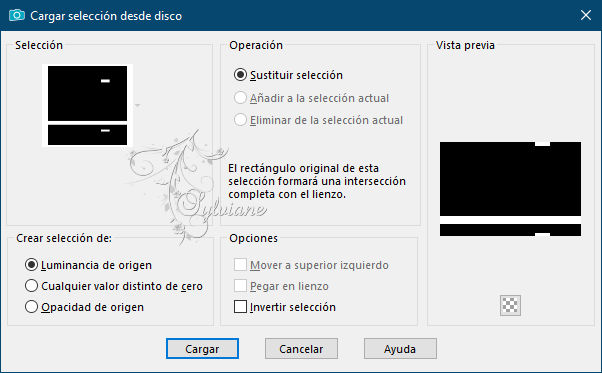
30.
Editar - pegar en la selección
31.
Efectos – efectos de medio Artistico – Pinceladas - la configuración es correcta
32.
Efectos - efectos 3D - sombra paralela - la configuración es correcta
33.
Seleccciones – anular seleccion
34.
Capas – nueva capa de trama
35.
Active su herramienta de relleno de inundación: llene su capa con su color de primer plano
36.
Capas – nueva capa de mascara – a partir du una imagen - NarahsMasks_1618.jpg
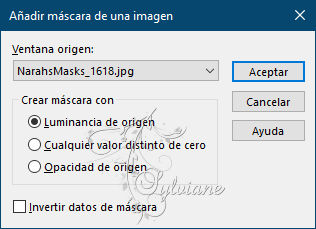
37.
Imagen - Espejo – espejo horizontal
38.
Imagen – espejo – espejo vertical
39.
Capas - fusionar - fusionar grupo
40.
Efectos – efectos de los borders -realzar
41.
Efectos – efectos de los borders – realzar mas
42.
Efectos - efectos 3D - sombra paralela - la configuración es correcta
43.
Modo de mezcla: superposición
44.
Establecer en su paleta de capas - la opacidad a 60
45.
Activar la capa de abajo
46.
Activar Herramienta seleccionar area – seleccion personalizada
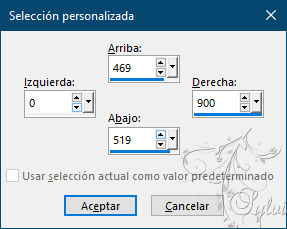
47.
Selecciones - Convertir selección en capa
48.
Seleccciones – anular seleccion
49.
Filtro - toadies - what are you?
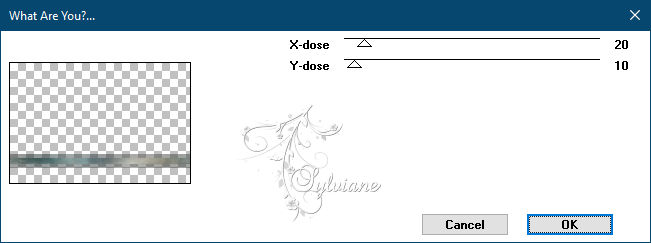
50.
Imagen – rotacion libre
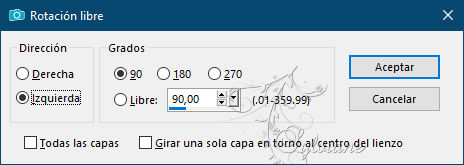
51.
Activar la herramienta de selección (presione K en el teclado)
E introduzca los siguientes parámetros:
Pos X : 776 – Pos Y :0
52.
Presiona tu letra M (deselecciona)
53.
Selecciones - seleccionar todo
54.
Selecciones -pegar en lienzo
55.
Seleccciones – anular seleccion
56.
Efectos – efectos de los borders – realzar mas
57.
Efectos - efectos 3D - sombra paralela - la configuración es correcta
58.
Capas – organizar – traer la frente
59.
Activar castorke_tubes_dames_234_102014.png
Editar - copiar
60.
Activar tu imagen
Editar - pega como nueva capa
61.
Imagen - cambiar tamaño - 80% desmarque todas las capas
62.
Imagen - Espejo – espejo horizontal
63.
Activar la herramienta de selección (presione K en el teclado)
E introduzca los siguientes parámetros:
Pos X : 72 – Pos Y :32
presione M
64.
Selecciones – cargar/guardar selecciones – cardar selecciones desde disco… ulrika-2-cre@nnie.PspSelection
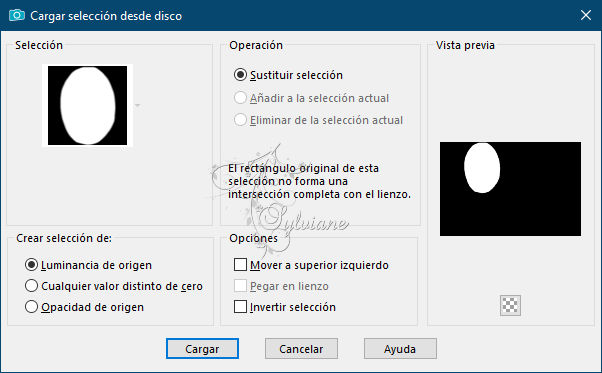
65.
Selecciones - invertir
66.
Editar - borrar (borrar)
67.
Seleccciones – anular seleccion
68.
Modo de mezcla:luz Debil
69.
Establecer en su paleta de capas - la opacidad a 50
70.
Activar blokken.pspimage
Editar - Copiar
71.
Active su imagen
Editar - pegue como una nueva capa
72.
Imagen - cambio de tamaño - 70% desmarque todas las capas
73.
Imagen – espejo – espejo vertical
74.
Imagen - Espejo – espejo horizontal
75.
Modo de mezcla: superposición
76.
Activar la herramienta de selección (presione K en el teclado)
E introduzca los siguientes parámetros:
Pos X :113 – Pos Y :208
77.
Presiona tu letra M (deselecciona)
78.
ajustar - nitidez – enfocar mas
79.
Establezca en su paleta de materiales: su color de primer plano en un color diferente: # 64467c
80.
Activar la capa de abajo
81.
Active su herramienta de relleno de inundación: llene su capa con su color de primer plano
82.
Capas – nueva capa de mascara – a partir du una imagen - Narah_mask_0531.jpg
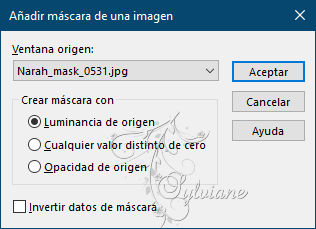
83.
Capas - fusionar - fusionar grupo
84.
Efectos – efectos de los borders – realzar mas
85.
Efectos – efectos – de los borders – Erosionar
86.
Capas - duplicar
87.
Imagen – espejo – espejo vertical
88.
Imagen - Espejo – espejo horizontal
89.
Establecer en su paleta de capas - la opacidad a 50
90.
Selecciones - seleccionar todo
91.
Imagen - agregar bordes - la configuración es correcta
92.
Efectos – efectos de la imagen – mosiaco integrado- La configuración es correcta
93.
Selecciones - invertir
94.
Ajustar - desenfoque - desenfoque radial - la configuración es correcta
95.
Selecciones - invertir
96.
Efectos - efectos 3D - sombra paralela - la configuración es correcta
97.
Seleccciones – anular seleccion
98.
Activar castorke_tubes_dames_234_102014.png
Editar - copiar
99.
Active su imagen
Editar - pegue como una nueva capa
100.
Imagen - cambiar tamaño - 85% desmarque todas las capas
101.
Activar la herramienta de selección (presione K en el teclado)
E introduzca los siguientes parámetros:
Pos X :607 – Pos Y :36
presione M
102.
Efectos - efectos 3D - sombra paralela - la configuración es correcta
103.
Activar tekst-ulrika.png
Editar - copiar
104.
Active su imagen
Editar - pegue como una nueva capa
105.
Activar la herramienta de selección (presione K en el teclado)
E introduzca los siguientes parámetros:
Pos X :81 – Pos Y :547
106.
Presiona tu letra M (deselecciona)
107.
Capas - nueva capa ráster - ponga su marca de agua
108.
Imagen - añadir bordes - simétrico - 1 píxel – color:#0c4151
109.
Imagen - cambio de tamaño - ancho 800 píxeles - todos marcados
110.
Guardar como jpg
Back
Copyright Translation © 2021 by SvC-Design